جنگ در دنیای Warhammer زمانی که بازی از بوت شدن خودداری می کند بسیار سخت تر می شود. در اینجا نحوه کار دوباره آن در ویندوز 11 آورده شده است.
Warhammer: Total War 3 جدیدترین بازی TW است که در طول سال 2022 نقدهای مثبتی داشته است. با این حال، بازیکنان به طور گسترده در مورد مسائل راه اندازی Warhammer: Total War 3 در انجمن های پشتیبانی بحث کرده اند. برخی گزارشهای بازیکنان گفتهاند که بازی روی صفحه حق چاپ گیر میکند، در هنگام راهاندازی از کار میافتد یا اصلاً شروع نمیشود.
بازیکنانی که باید بعد از خرید Warhammer: Total War 3 راهاندازی نشدن آن را برطرف کنند، ممکن است درخواست بازپرداخت داشته باشند. با این حال، راههای متعددی وجود دارد که میتوانید آن بازی را زمانی که شروع نمیشود تعمیر کنید. این وضوحهای بالقوه ممکن است راهاندازی نشدن Warhammer: Total War 3 در ویندوز 11 را برطرف کنند.
1. Warhammer: Total War 3 را برای شروع با حقوق مدیریت پیکربندی کنید
Warhammer: Total War 3 ممکن است به دلیل مجوزهای ناکافی سیستم شروع نشود. مطمئن شوید که بازی با حقوق مدیریت اجرا می شود. میتوانید Warhammer: Total War 3 را برای شروع با حقوق بالا در مراحل زیر پیکربندی کنید:
- برای باز کردن برنامه مدیریت پوشه File Explorer، روی دکمه Start ویندوز 11 کلیک راست کرده و میانبر آن را در آنجا انتخاب کنید.
- پوشه نصب Warhammer: Total War 3 را در File Explorer باز کنید.
- برای راه اندازی بازی روی فایل Warhammer: Total War 3 EXE (برنامه) راست کلیک کنید تا Properties را انتخاب کنید.
- برای دسترسی به گزینه Run this program as administrator روی Compatibility کلیک کنید.
- برای تنظیم حقوق بالاتر برای بازی، تنظیمات Run this program as a administrator را انتخاب کنید.
- برای ذخیره تنظیمات تغییر یافته، Apply را فشار دهید.
- برای خروج از پنجره ویژگی های بازی، OK را انتخاب کنید.
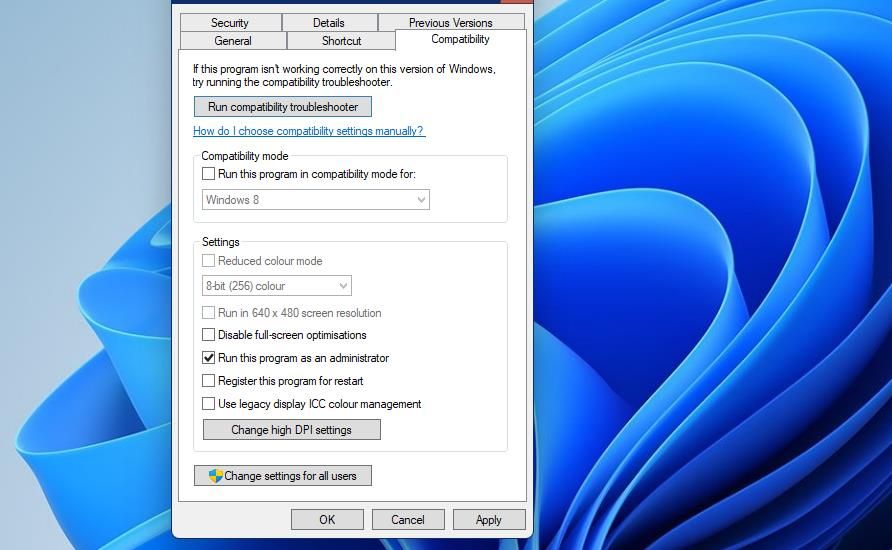
2. 20-30 دقیقه صبر کنید تا بازی شروع شود
برخی از بازیکنان گفته اند که برای شروع بازی باید تا 20 دقیقه در صفحه لوگوی Warhammer: Total War منتظر بمانند. این ممکن است به این دلیل باشد که بازی به زمان نیاز دارد تا خود را با تنظیمات سیستم رایانه شخصی پیکربندی کند. اگر Warhammer: Total War 3 پس از نصب اخیر روی صفحه لوگو گیر کرد، ممکن است لازم باشد 20 تا 30 دقیقه صبر کنید تا بازی شروع شود. اگر این کار انجام شود، پس از آن بازی خیلی سریعتر شروع میشود.
3. فایلهای بازی Warhammer: Total War 3 را تأیید کنید
ممکن است برای شروع بازی لازم باشد فایل های خراب یا آسیب دیده Warhammer: Total War 3 را تعمیر کنید. هم کاربران اپیک گیمز و هم کاربران استیم می توانند اسکن تایید فایل بازی ها را انتخاب کنند. این مراحل برای تأیید فایلهای Warhammer: Total War 3 در Epic Games Launcher است:
- Epic Games Launcher را اجرا کنید و Library را در پنجره آن انتخاب کنید.
- برای مشاهده گزینه های بازی، روی دکمه بیضی (سه نقطه) درست در زیر Warhammer: Total War 3 کلیک کنید.
- Manage را انتخاب کنید تا گزینه Verify ظاهر شود.
- برای اسکن بازی، Verify را فشار دهید.
- قبل از خروج از Epic Games Launcher منتظر بمانید تا تأیید کامل شود.
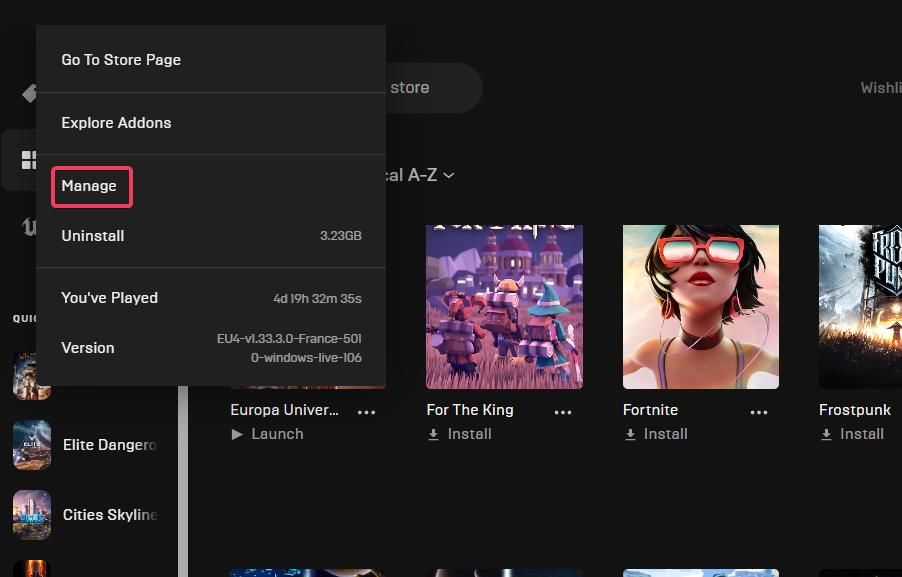
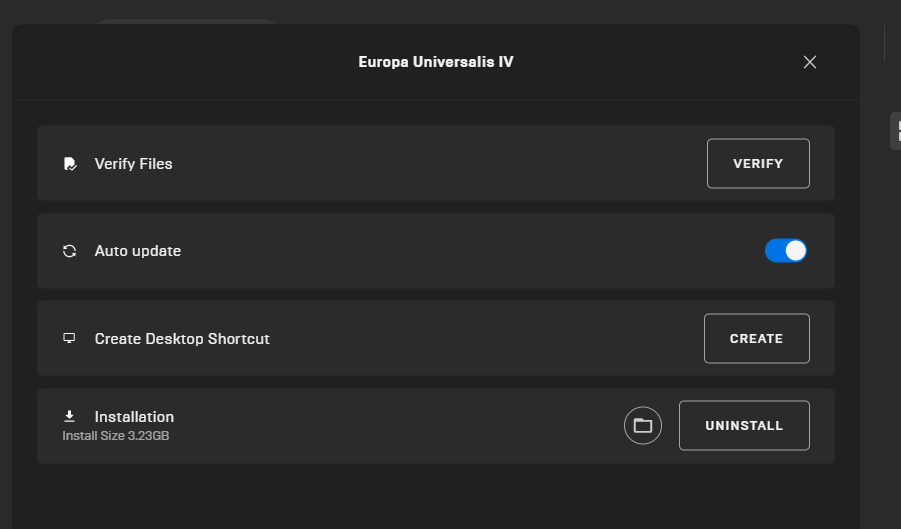
برای تایید فایلهای بازی در Steam، روی Warhammer: Total War 3 در بخش کتابخانه آن کلاینت بازی راست کلیک کرده و Properties را انتخاب کنید. در پنجره باز شده روی Local Files کلیک کنید. سپس می توانید از آنجا گزینه Verify integrity of game files را انتخاب کنید.
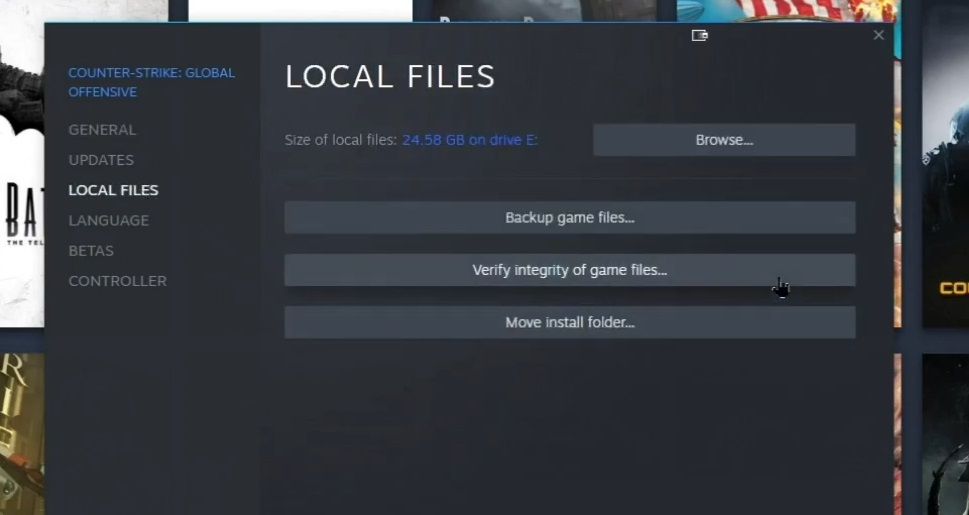
4. Warhammer: Total War 3 را در حالت Windowed شروع کنید
برخی از بازیکنان تأیید کردهاند که شروع Warhammer: Total War 3 در حالت پنجرهای میتواند مشکلات راهاندازی را حل کند. میتوانید Warhammer: Total War 3 را با وارد کردن یک آرگومان خط فرمان برای آن در Epic Games Launcher و Steam تنظیم کنید تا در حالت پنجرهای شروع شود. به این صورت می توانید یک آرگومان خط فرمان حالت پنجره را برای بازی در لانچر Epic Games وارد کنید:
- نرم افزار مشتری Epic Games خود را بیاورید و روی دکمه نمایه کاربر گرد در سمت راست بالای پنجره آن کلیک کنید.
- تنظیمات را در منوی کاربر انتخاب کنید.
- روی Warhammer: Total War 3 در تنظیمات کلیک کنید تا گزینه های آن گسترش یابد.
- تیک گزینه Additional Command Line Arguments را انتخاب کنید.
- آرگومان فرمان -windowed -noborder را در کادر متن وارد کنید.
- لانچر Epic Games را مجدداً راه اندازی کنید و Warhammer: Total War 3 را دوباره شروع کنید.
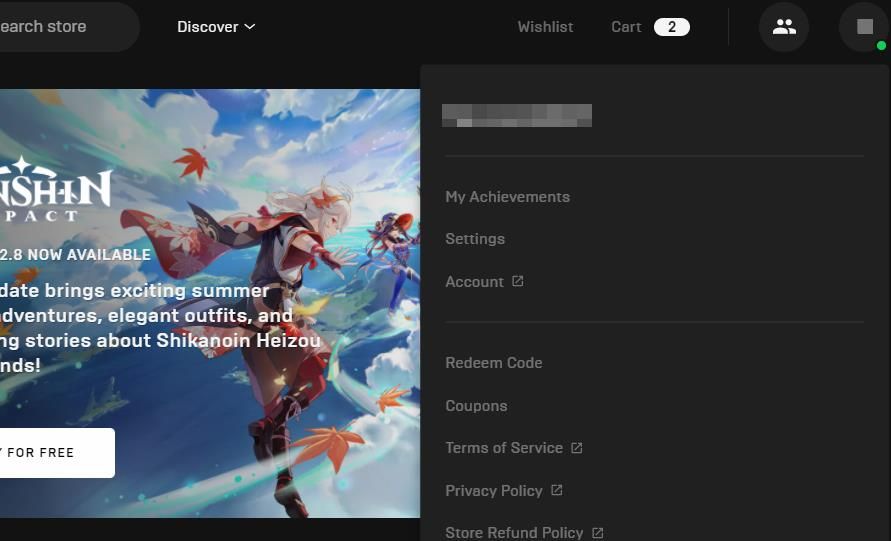
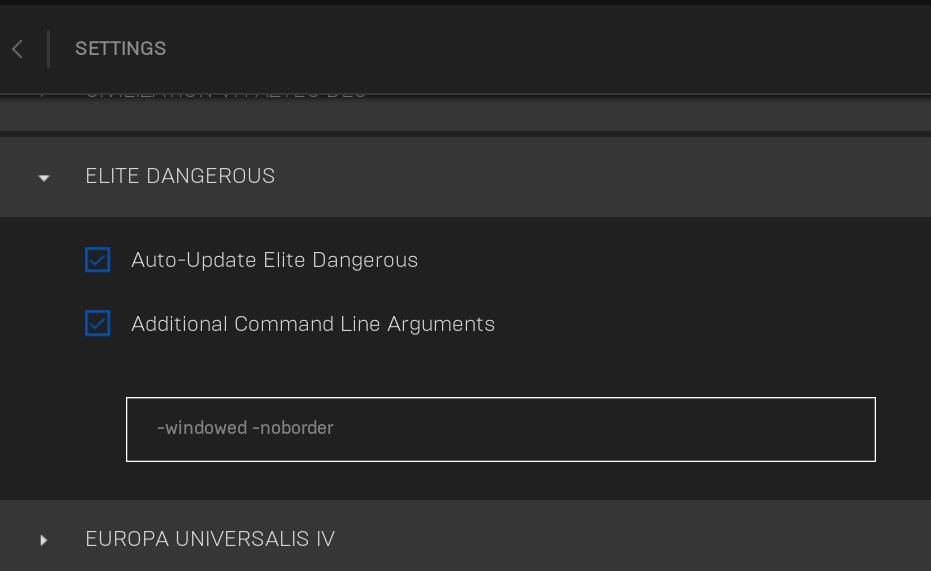
می توانید همین کار را از تب کتابخانه Steam با کلیک راست بر روی Warhammer: Total War3 و انتخاب گزینه Properties برای بازی انجام دهید. در پنجره باز شده تب General را انتخاب کنید. سپس در کادر Launch Options -windowed -noborder را تایپ کنید.
5. فایل های DirectX را به روز کنید
هر مشکلی با نرم افزار DirectX روی رایانه شخصی شما می تواند دلیل دیگری برای از کار افتادن Warhammer: Total War 3 در هنگام راه اندازی باشد. بنابراین، توصیه میشود که DirectX End-User Runtime Web Installer را برای بهروزرسانی کتابخانههای زمان اجرا DirectX اجرا کنید. شما می توانید اجزای DirectX را که از دست رفته اند با نصب کننده به صورت زیر نصب کنید:
- در مرورگر به صفحه دانلود Web Installer در زمان اجرای نهایی DirectX بروید.
- دکمه دانلود را فشار دهید تا بسته DirectX Runtime Web Installer را دریافت کنید.
- برگه دانلود مرورگر خود را بیاورید و از آنجا روی گزینه Show in folder برای dxwebsetup.exe کلیک کنید.
- بسته dxwebsetup.exe را با حقوق بالا با کلیک راست روی آن فایل و انتخاب گزینه Run as administrator اجرا کنید.
- روی گزینه I accept the contract و Next در جادوگر راه اندازی DirectX کلیک کنید.
- تیک گزینه Install the Bing Bar را بردارید و برای به روز رسانی اجزای DirectX روی Next کلیک کنید.
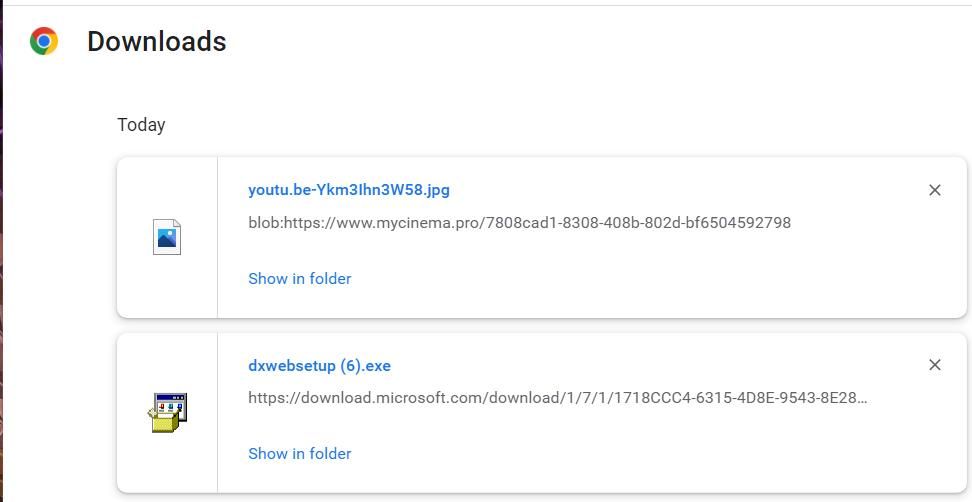
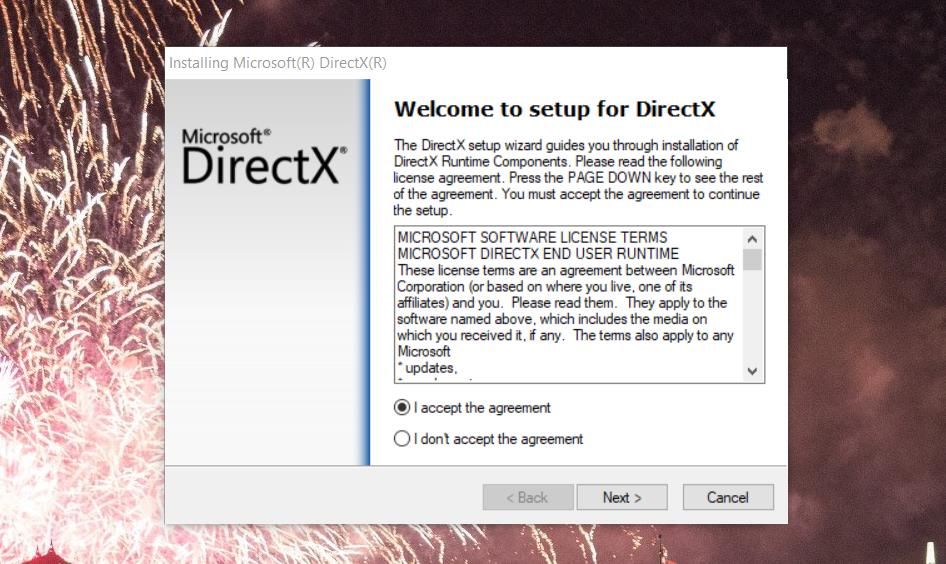
6. Visual C++ Redistributable را به روز کنید
برای اجرای Warhammer: Total War 3 به اجزای خاص Visual C++ Redistributable نیاز است. ممکن است لازم باشد اجزای Visual C++ را نصب یا تعمیر کنید تا بازی دوباره راه اندازی شود.
برای انجام این کار، بسته Visual C++ 2015-2022 را به صورت زیر دانلود و اجرا کنید:
- صفحه دانلود اجزای قابل توزیع مجدد Visual C++ را در مرورگر خود باز کنید.
- روی لینک دانلود X64 برای بسته Visual Studio 2015-2022 کلیک کنید. لینک دانلود X86 برای معماری سیستم 32 بیتی موجود است.
- روی گزینه Show in folder برای بسته VC_redist.x64 از تب Downloads مرورگر خود کلیک کنید.
- روی فایل VC_redist.x64.exe کلیک راست کنید تا Run as administrator را انتخاب کنید.
- بسته به موارد موجود، گزینه Install یا Repair را انتخاب کنید.
- منتظر بمانید تا مراحل نصب به پایان برسد و سپس ویندوز را ریستارت کنید.
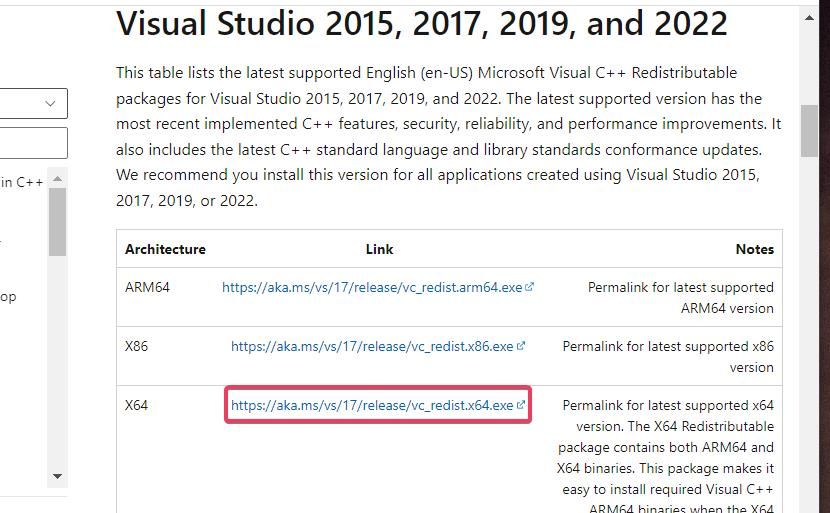
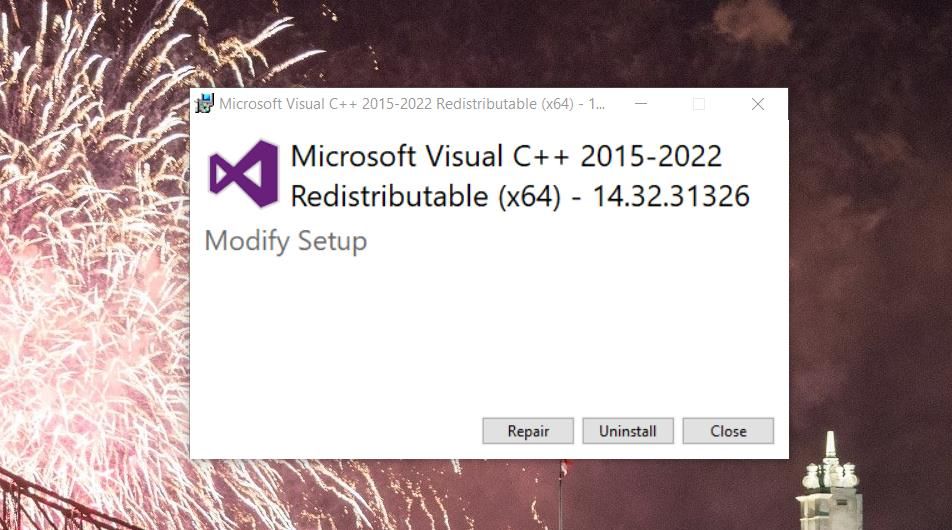
7. آنتی ویروس Utilities را غیرفعال کنید
Warhammer: Total War 3 ممکن است روی رایانه شخصی شما شروع نشود زیرا یک ابزار آنتی ویروس بسیار سختگیرانه برخی از فایل های آن را مسدود می کند. اگر یک ابزار آنتی ویروس شخص ثالث روی رایانه شخصی شما نصب شده است، سعی کنید قبل از شروع بازی، محافظ آن را غیرفعال کنید. برای غیرفعال کردن یک ابزار آنتی ویروس، روی نماد سینی سیستم برای آن کلیک راست کرده و گزینه منوی زمینه را انتخاب کنید که به طور موقت محافظت محافظ آن را خاموش می کند.
ابزار آنتی ویروس داخلی ویندوز 11 همچنین می تواند بازی ها و برنامه ها را مسدود کند. اگر نرم افزار آنتی ویروس شخص ثالث روی رایانه شخصی شما وجود ندارد، به طور موقت Windows Security (در غیر این صورت Microsoft Defender) را خاموش کنید. راهنمای ما در مورد نحوه خاموش کردن Microsoft Defender شامل دستورالعمل های کامل در مورد نحوه غیرفعال کردن این ابزار آنتی ویروس است.
8. Clean-Boot Windows 11
برای به حداقل رساندن مشکلات احتمالی تداخل برنامه، به کاربران توصیه میشود قبل از شروع Warhammer: Total War 3، برنامهها و سرویسهای پسزمینه غیرضروری را ببندند. یکی از راههایی که میتوانید این کار را انجام دهید، راهاندازی یک بوت تمیز است که نرمافزار و سرویسهای شخص ثالث را از آن حذف میکند. راه اندازی ویندوز شما می توانید با تنظیم تنظیمات MSConfig مانند زیر یک بوت تمیز انجام دهید:
- پیکربندی سیستم را با یکی از هشت روش موجود در راهنمای ما برای باز کردن MSConfig باز کنید.
- تیک گزینه Load startup items انتخاب شده را از برگه General MSConfig بردارید.
- روی برگه خدمات MSConfig کلیک کنید تا Hide all services Microsoft را انتخاب کنید.
- غیرفعال کردن همه را فشار دهید تا سایر خدمات لیست شده را لغو انتخاب کنید.
- روی Apply کلیک کنید تا گزینه Boot configuration به صورت انتخابی ذخیره شود.
- سپس OK > Restart را برای راه اندازی مجدد انتخاب کنید.
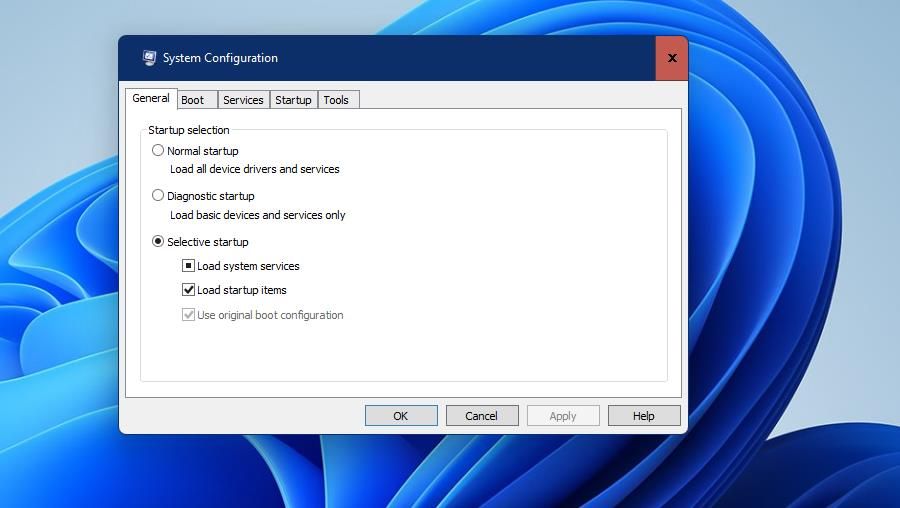
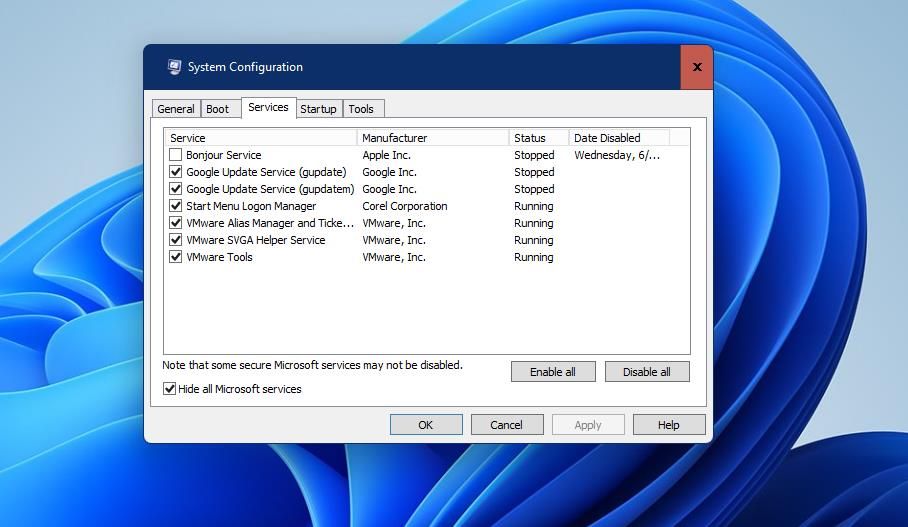
پس از اتمام، بررسی کنید که آیا Warhammer: Total War 3 اکنون می تواند راه اندازی شود یا خیر. اگر این کار را انجام داد، به این معنی است که سرویسی که هنگام راهاندازی تمیز غیرفعال کردهاید، مشکل را ایجاد میکند. اکنون می توانید به آرامی خدمات را مجدداً فعال کنید تا زمانی که مشکل دوباره ظاهر شود، در این مرحله می دانید چه چیزی باعث این مشکل شده است و می توانید راه های رفع آن را جستجو کنید.
9. Warhammer: Total War 3 را دوباره نصب کنید
نصب مجدد Warhammer: Total War 3 یکی دیگر از راه حل های بالقوه برای شروع نشدن بازی است که برخی از بازیکنان گفته اند می تواند کارساز باشد. از آنجایی که Warhammer: Total War 3 بیش از 100 گیگابایت وزن دارد، دانلود و نصب مجدد آن زمان می برد. به این ترتیب می توانید بازی را هم با اپیک گیمز و هم با استیم حذف و دوباره نصب کنید.
1. لانچر Epic Games
برای لانچر Epic Games:
- Epic Games Launcher را شروع کنید و روی Library در پنجره مشتری بازی کلیک کنید.
- روی دکمه بیضی Warhammer: Total War 3 کلیک کنید.
- Uninstall را در منو انتخاب کنید.
- برای تایید روی گزینه دوم Uninstall کلیک کنید.
- سپس روی بازی Warhammer: Total War 3 کلیک کنید تا گزینه Install را انتخاب کنید.
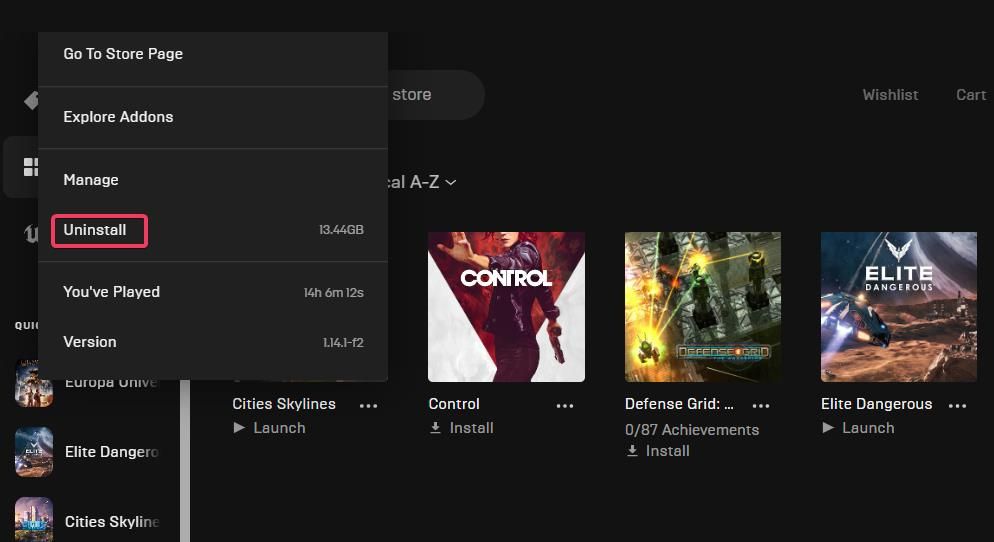
2. بخار
اگر مالک بازی در استیم هستید:
- نرم افزار بازی Steam را راه اندازی کنید و تب Library آن را انتخاب کنید.
- روی بازی Warhammer: Total War 3 با دکمه سمت راست ماوس کلیک کنید و Manage را انتخاب کنید.
- برای حذف بازی، Uninstall را فشار دهید.
- برای نصب مجدد بازی، Warhammer: Total War 3 را در Steam انتخاب کنید و روی گزینه Install آن کلیک کنید.
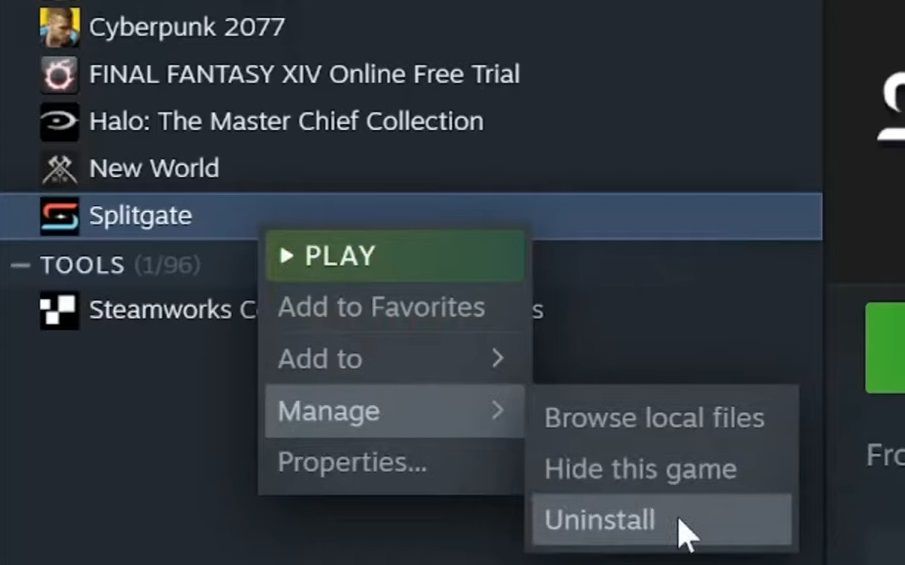
از بازی Warhammer: Total War 3 Again لذت ببرید
این اصلاحات بالقوه باید تمام علل احتمالی مشکلات راه اندازی Warhammer: Total War 3 را پوشش دهد. اگر باز هم نتوانستید بازی را اجرا کنید، دوباره بررسی کنید که رایانه شما تمام سیستم مورد نیاز بازی را برآورده کند یا با انتخاب Creative Assembly: Total War Series در صفحه پشتیبانی سگا، یک درخواست کمک ارسال کنید.
